
Excel
1647
06/09/2023
Cách học Excel nhanh nhất và hiệu quả nhất cho người mới bắt đầu
Ngày nay, công cụ Excel đã trở nên quá quen thuộc và quan trọng đối với học sinh, sinh viên, đặc biệt người đi làm. Mọi người thường quan tâm tới cách học Excel nhanh nhất, cũng như các phương pháp học tốt Excel để đáp ứng được những nhu cầu thường nhật này. Chính vì vậy, bài viết này ICANTECH sẽ cùng bạn tìm hiểu thật nhiều những tips học Excel hiệu quả nhé!
1. Đầu tiên cần nắm rõ khái niệm cơ bản về Excel
Excel là một phần mềm bảng tính được nằm trong bộ Microsoft Office. Phần mềm này giúp người dùng có thể ghi lại dữ liệu, trình bày thông tin dưới dạng bảng, tính toán và có thể xử lý thông tin nhanh chóng và chính xác với một lượng lớn dữ liệu…
Trang tính Excel được cấu tạo bởi các hàng và các cột và giao điểm giữa hàng và cột sẽ tạo thành các ô.
2. Nằm lòng 3 cách học Excel cho người mới bắt đầu cực hiệu quả
Đối với những bạn mới tiếp cận Excel, đây là một số phương pháp giúp các bạn làm quen nhanh chóng với công cụ này:
2.1. Xây dựng thói quen học Excel mỗi ngày
Dành ra ít nhất 30-60 phút mỗi ngày để tập trung tìm hiểu các tính năng và cách sử dụng Excel. Bạn nên chia nhỏ thời gian ra để tập trung vào từng chức năng, thao tác cụ thể và kiên trì thực hành đều đặn. Hành động này giúp não bộ nhanh chóng ghi nhớ và từng bước xây dựng phản xạ tự động.
2.2. Tìm hiểu kỹ về các hàm Excel cơ bản thường dùng
Để sử dụng thành thạo Excel, chắc chắn bạn không thể bỏ qua các hàm cơ bản như SUM, AVERAGE, MAX/MIN, COUNT, IF,... trước. Hãy bắt đầu học Excel bằng những hàm cơ bản này sau đó mở rộng sang các hàm phức tạp hơn. Từ đó, bạn sẽ học được cách kết hợp các hàm với nhau để giải quyết các vấn đề mình gặp phải, từ đó mở rộng sang các hàm phức tạp hơn và kết hợp chúng để giải quyết các vấn đề.
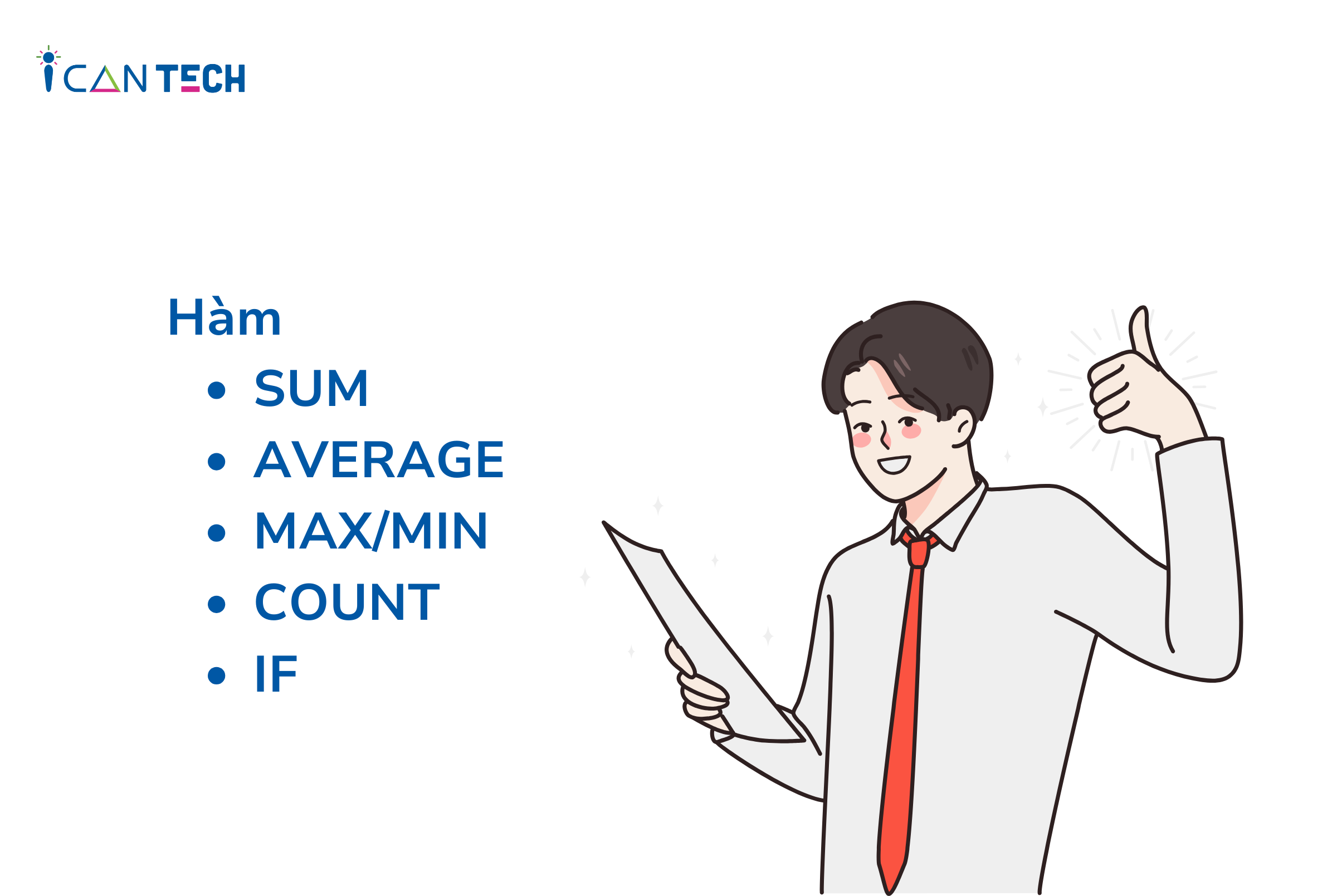
2.3. Học cách phân tích và ứng dụng Excel vào tình huống thực tế
Tìm hiểu các kỹ thuật phân tích dữ liệu như lọc, xác thực, tạo báo cáo, biểu đồ trong Excel, sau đó vận dụng sáng tạo các hàm/công thức đã học vào phân tích và giải quyết các vấn đề cụ thể. Bạn cần thường xuyên luyện tập với các dữ liệu và tình huống thực tế để nâng cao kỹ năng, Bên cạnh đó, bạn có thể tham khảo thêm các nguồn học online, video hướng dẫn về cách học Excel để nhìn nhận các vấn đề từ nhiều góc độ.
3. Các thao tác cơ bản trong Excel mà bạn cần nắm rõ
3.1. Bắt đầu khởi động phần mềm Microsoft Excel
Bạn nháy chuột vào biểu tượng của phần mềm Microsoft Excel trên màn hình desktop để khởi động phần mềm.
3.2. Lập một workbook mới
Một workbook mới mặc định thường có 3 worksheet, bạn cũng có thể thêm hoặc loại bỏ worksheet khi cần thiết bằng thao tác sau:
Chọn tab File > Chọn New. Tại Available Templates, bạn nhấp chuột vào Blank Workbook.
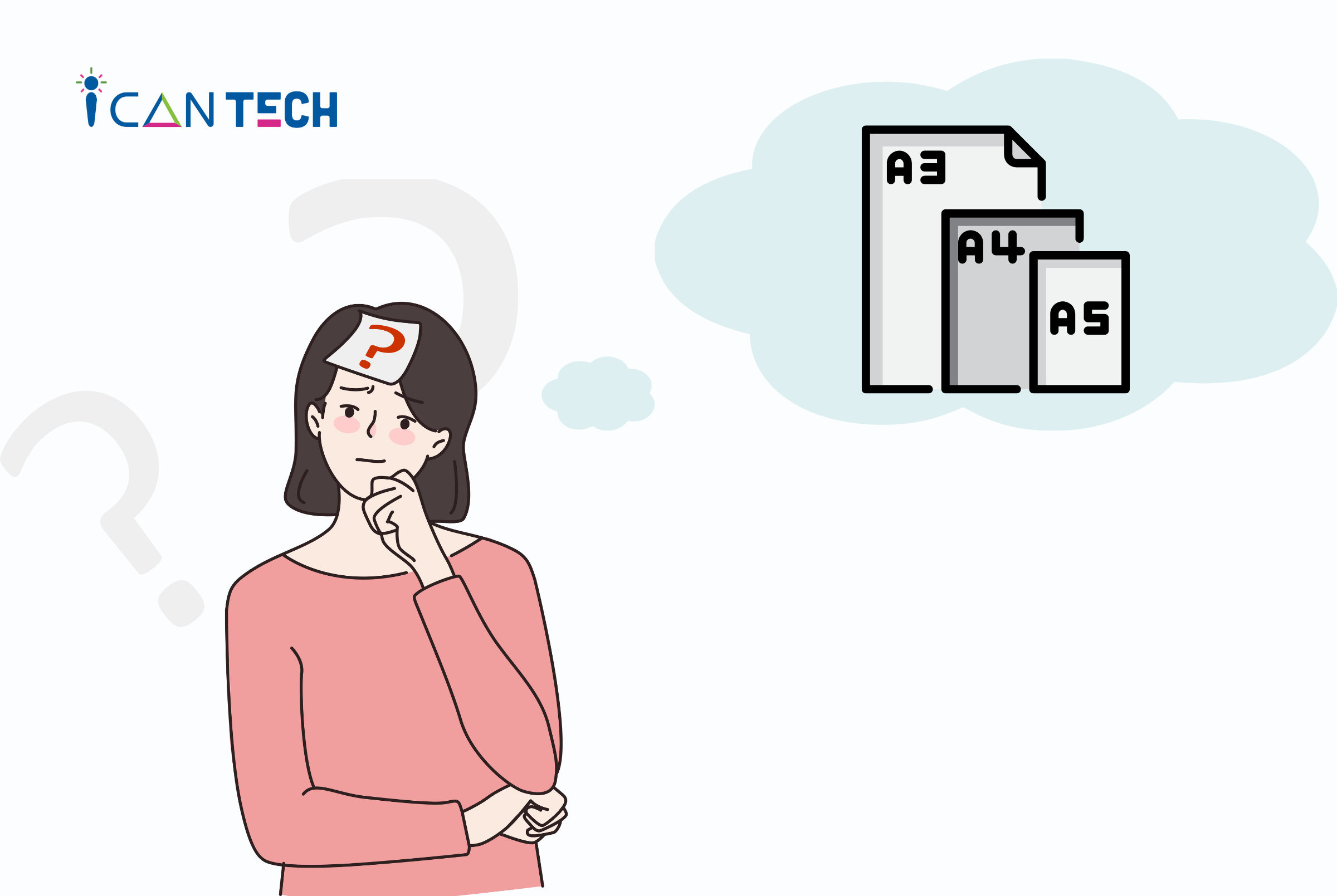
3.3. Thêm, đổi tên worksheet
Để thêm một worksheet mới bạn chọn tab Insert Worksheet ở phía dưới màn hình của worksheet hiện tại hoặc có thể nhấn tổ hợp phím Shift + F11.
Để đổi tên worksheet, bạn nhấp chuột phải vào worksheet hiện tại > ấn chọn Rename và tiến hành đổi tên.
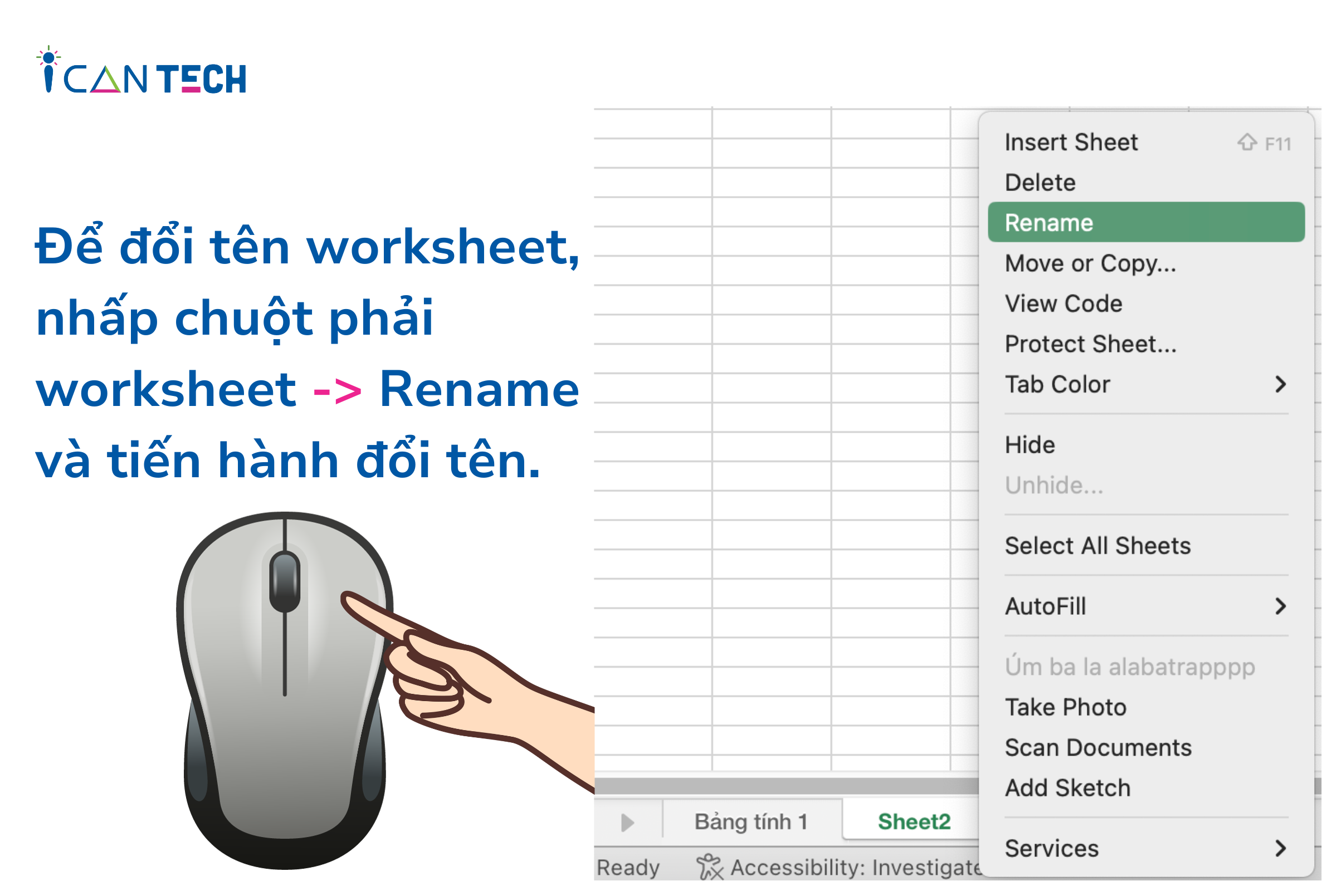
3.4. Làm quen với ô và vùng chọn
Xem địa chỉ ô và vùng
Địa chỉ một ô trong Excel thường được xác định bởi tên cột và số thứ tự của từng dòng.
Địa chỉ một vùng trong Excel được xác định bởi địa chỉ của ô ở góc phía trên bên trái của vùng và địa chỉ ô góc dưới bên phải của vùng. Địa chỉ vùng sẽ có dấu : để phân cách.
Cách chọn vùng
Nếu bạn sử dụng bằng chuột, đầu tiên bạn hãy di chuyển chuột đến góc trên bên trái của vùng bạn đang cần chọn, sau đó giữ chuột trái kéo xuống qua phải đến ô cuối cùng của vùng và thả chuột ra.
Nếu bạn sử dụng bằng bàn phím, bạn chọn vào ô đầu tiên tiếp đó nhấn giữ phím Shift đồng thời nhấn phím mũi tên lên, xuống để đến ô cuối cùng kéo chọn lên ô đầu tiên.
3.5. Dịch chuyển qua lại của các bảng bảng tính
Khi bạn mở nhiều bảng tính một lúc, việc chuyển qua lại giữa các bảng tính bằng thủ công sẽ khiến bạn cảm thấy mất rất nhiều thời gian
Bạn có thể sử dụng phím tắt Ctrl + Tab để có thể di chuyển qua lại giữa các bảng tính một cách nhanh chóng và dễ dàng nhất.
3.6. Cách lưu file Excel
Để lưu file Excel, bạn nhấn chọn tổ hợp phím Ctrl+S.

4. Lời Kết
Trên đây là các khái niệm cũng như những phương pháp học tốt excel mà các bạn nên nắm rõ để vận dụng. ICANTECH cảm ơn bạn đã theo dõi bài viết này!
Cảm ơn bạn đã đọc bài viết, nếu bạn đang quan tâm đến học lập trình online thì hãy tham khảo ngay các khóa học lập trình dưới đây tại ICANTECH nhé
Nguồn ảnh: ICANTECH.
Tags
Excel
